问题补充说明:20186.6.1版微信怎么解绑手机号... 2018 6.6.1版微信怎么解绑手机号 展开
1、打开微信;
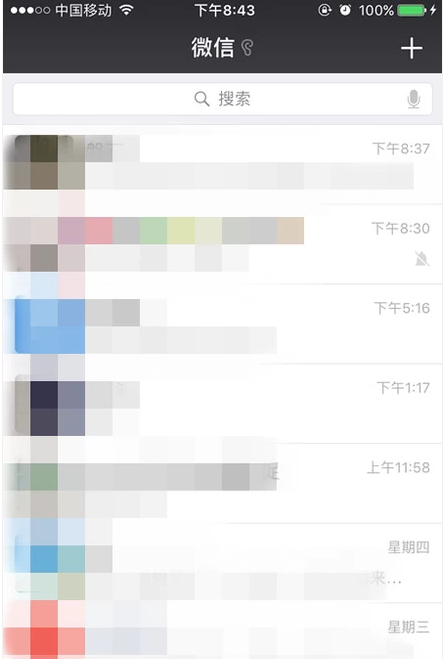
2、点击设置;
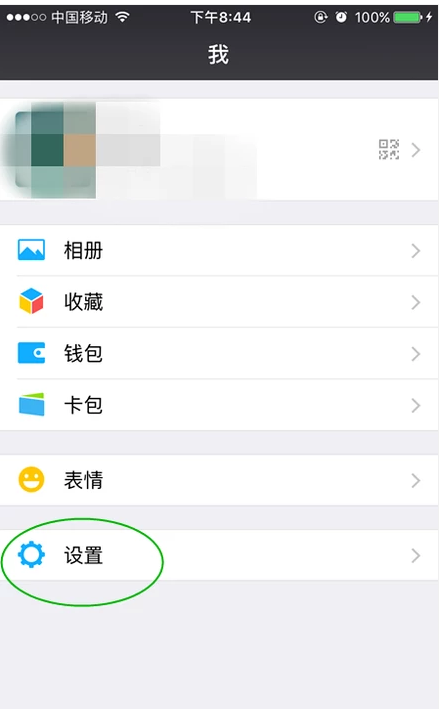
3、点击账号与安全;
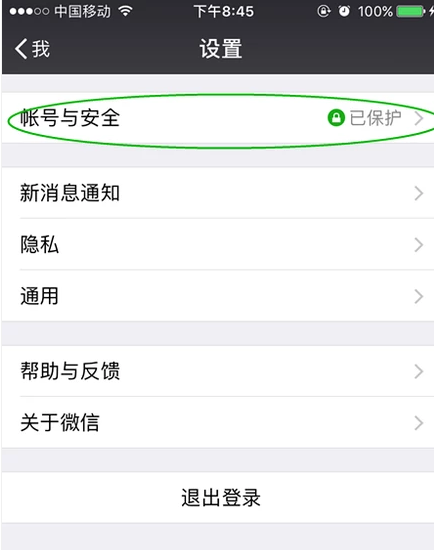
4、点击手机号一栏;
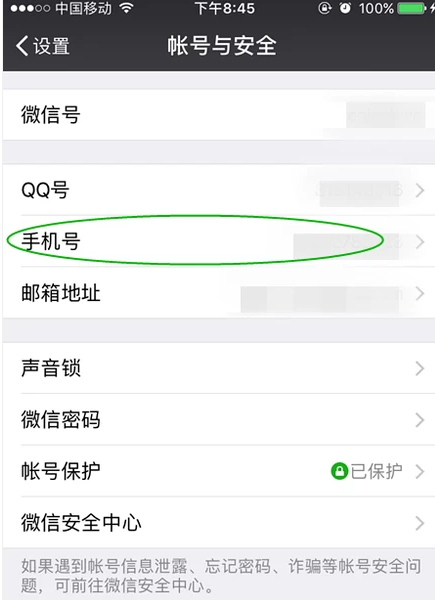
5、点击更换手机号;
6、输入新的手机号码;
7、微信会发送验证码到新号码;
8、输入收到的验证码;
9、完成。
微信换手机号了怎么办?
1、用手机打开微信,用你的微信号和独立密码登录微信,登录后,进入个人中心,点击我的帐号。
2、进入帐号中心后,点击邮箱,把你的微高就钱置照获温配信号绑定邮箱,就用QQ邮箱就行,如果已经绑定就无需再次绑定。
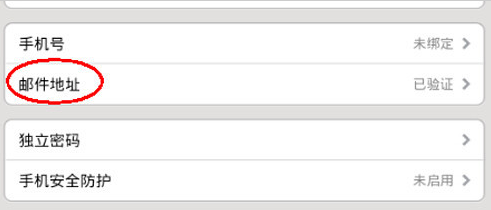
3、点击手机号按钮,进入手机号操作,在屏幕下方有一个停用,点击停用,就把微信号和原来的手机解除绑定。
4、了教快装亚然后返回到帐号中心,再次点击手机号按钮,进入手机绑定页面,把你现有的手机绑定即可。
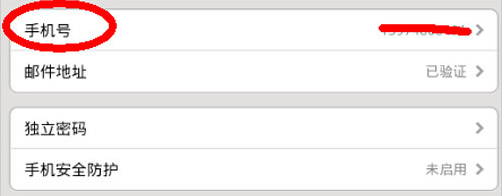
标签:版微信
版权声明:文章由 神舟问 整理收集,来源于互联网或者用户投稿,如有侵权,请联系我们,我们会立即处理。如转载请保留本文链接:https://www.shenzhouwen.com/article/245232.html















